ユーザーグループ
あるユーザーグループが、データベースに対して同一のアクセスレベルを必要とするシナリオでは、ユーザーグループの概念を利用することで、より効果的にアクセスを管理することができます。
ユーザーグループは、プロジェクト内の役割と同じように機能します。例えば、建築家や電気技師が同じアクセス権を必要とする場合、これらのユーザーを含むユーザーグループを作成することができます。 ユーザーグループに関連付けられた、すべてのユーザーには、そのグループに割り当てられたアクセス権が与えられます。ユーザーグループ内で、アクセス権が変更された場合、関連するすべての、ユーザーのアクセス権は、その変更に従って自動的に更新されます。
ユーザーグループの作成
新規ユーザーグループを作成するには、プロジェクトまたは組織の管理者権限が必要であり、
プロジェクトの詳細ページから作成できます:
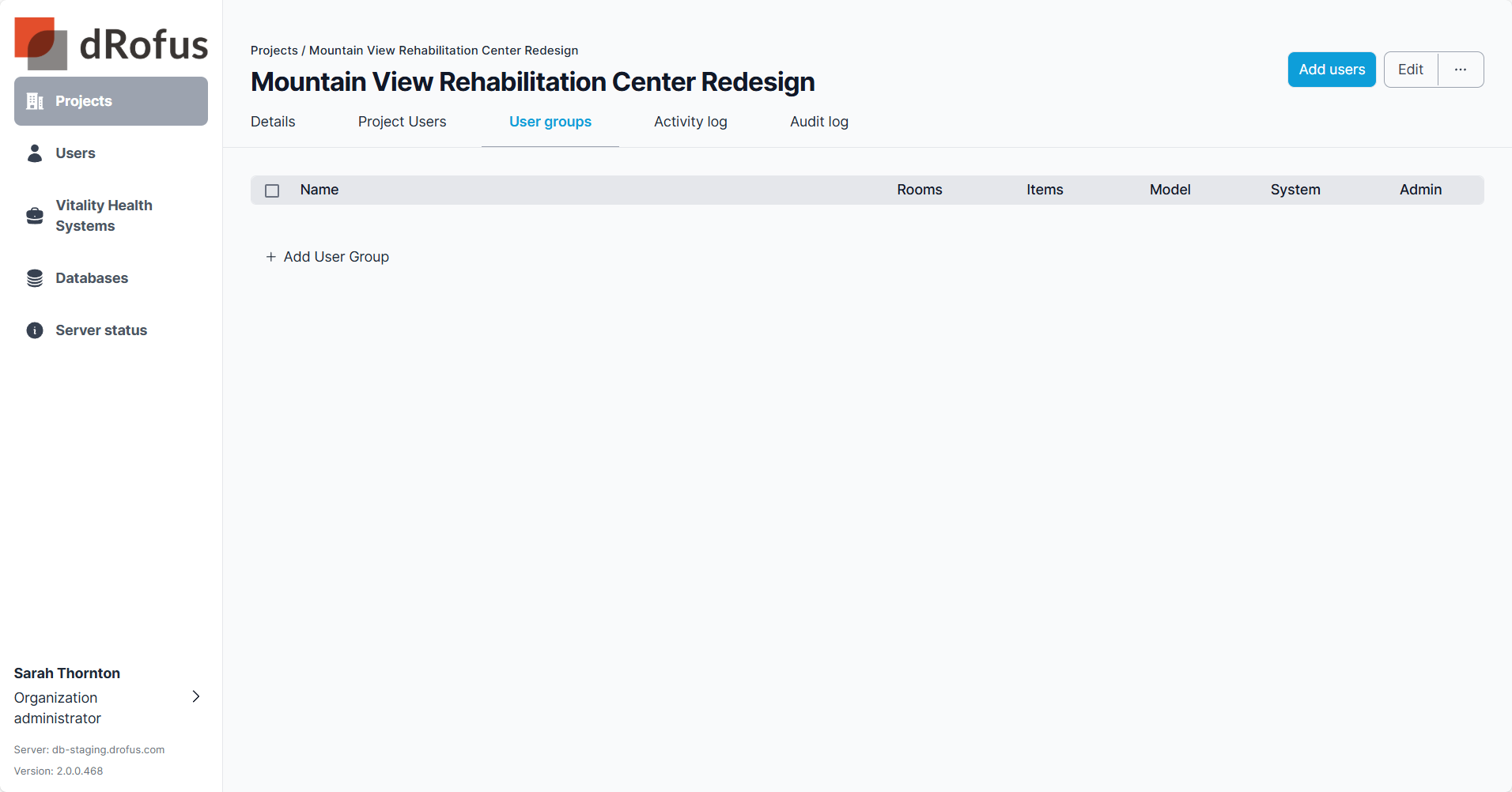
まず “ユーザーグループ追加 (Add User Group)”を選択します。
ユーザーグループの名前を設定し、権限を定義し “ユーザーグループ追加 (Add User Group)” を選択します。
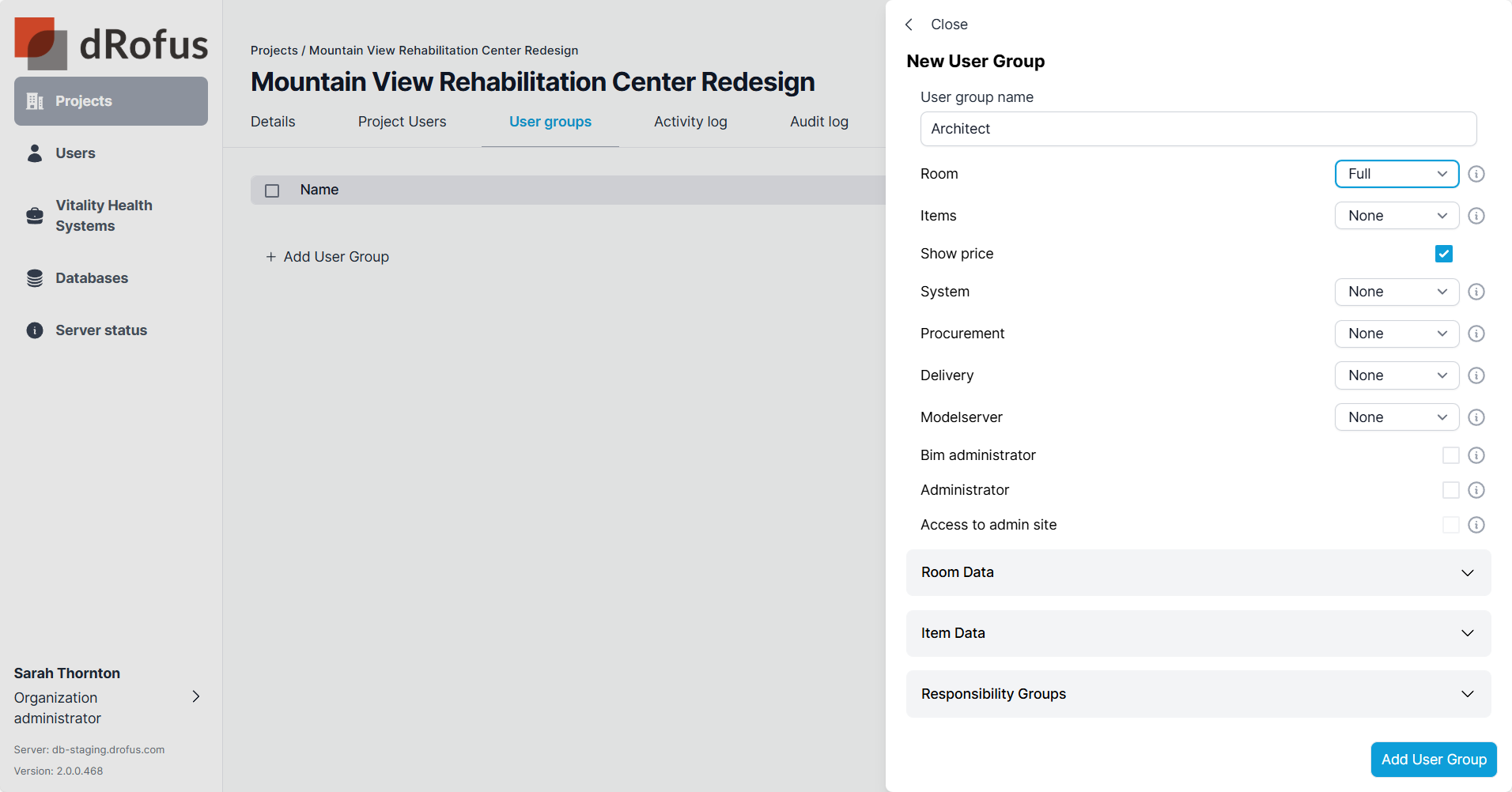
一時的な通知により、新しいユーザーグループが作成されたことが確認されます。
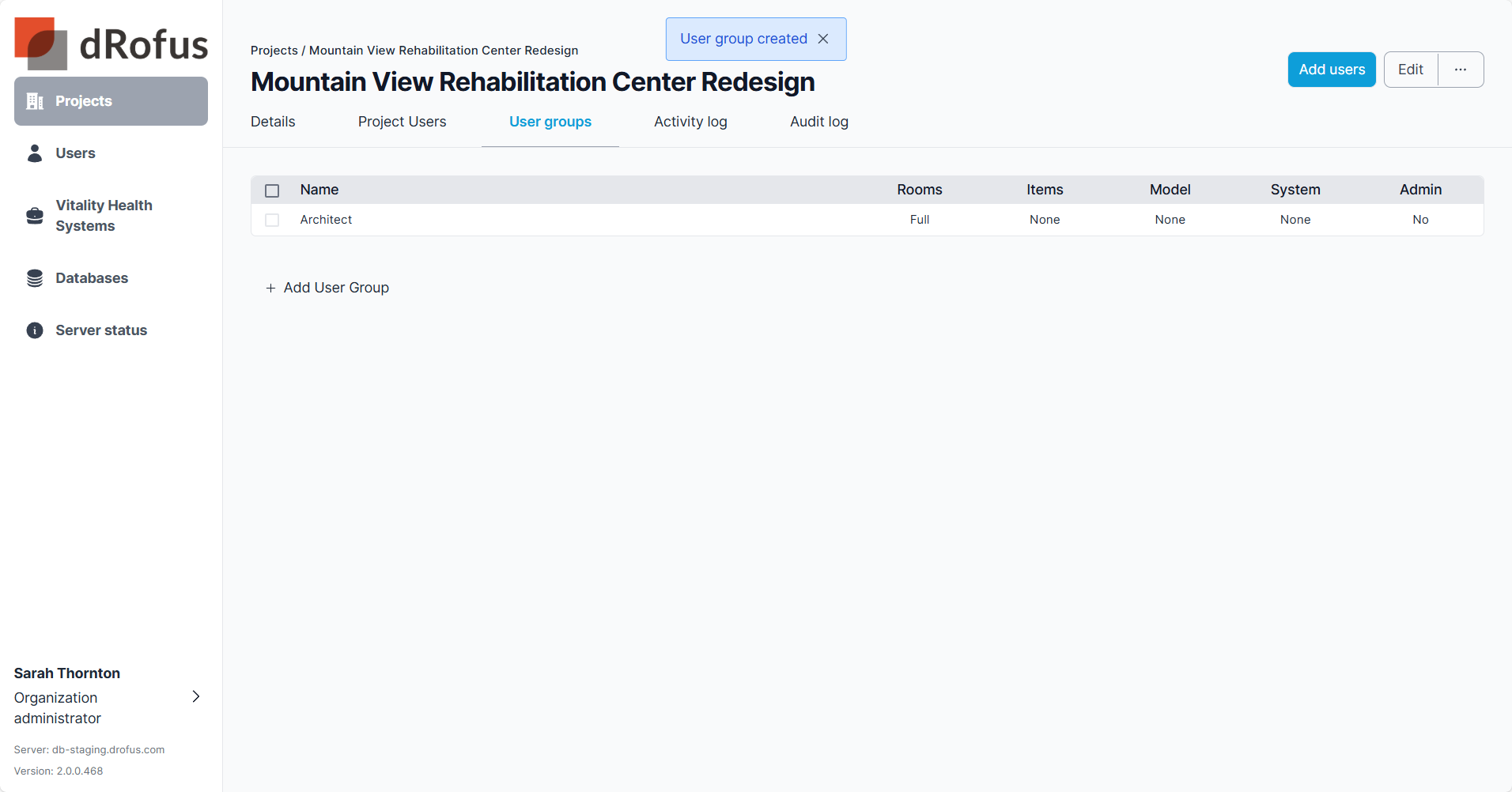
ユーザーグループの割り当て
プロジェクト内のユーザーを選択し “編集 (Edit)” を選択してユーザーグループを割り当てます。
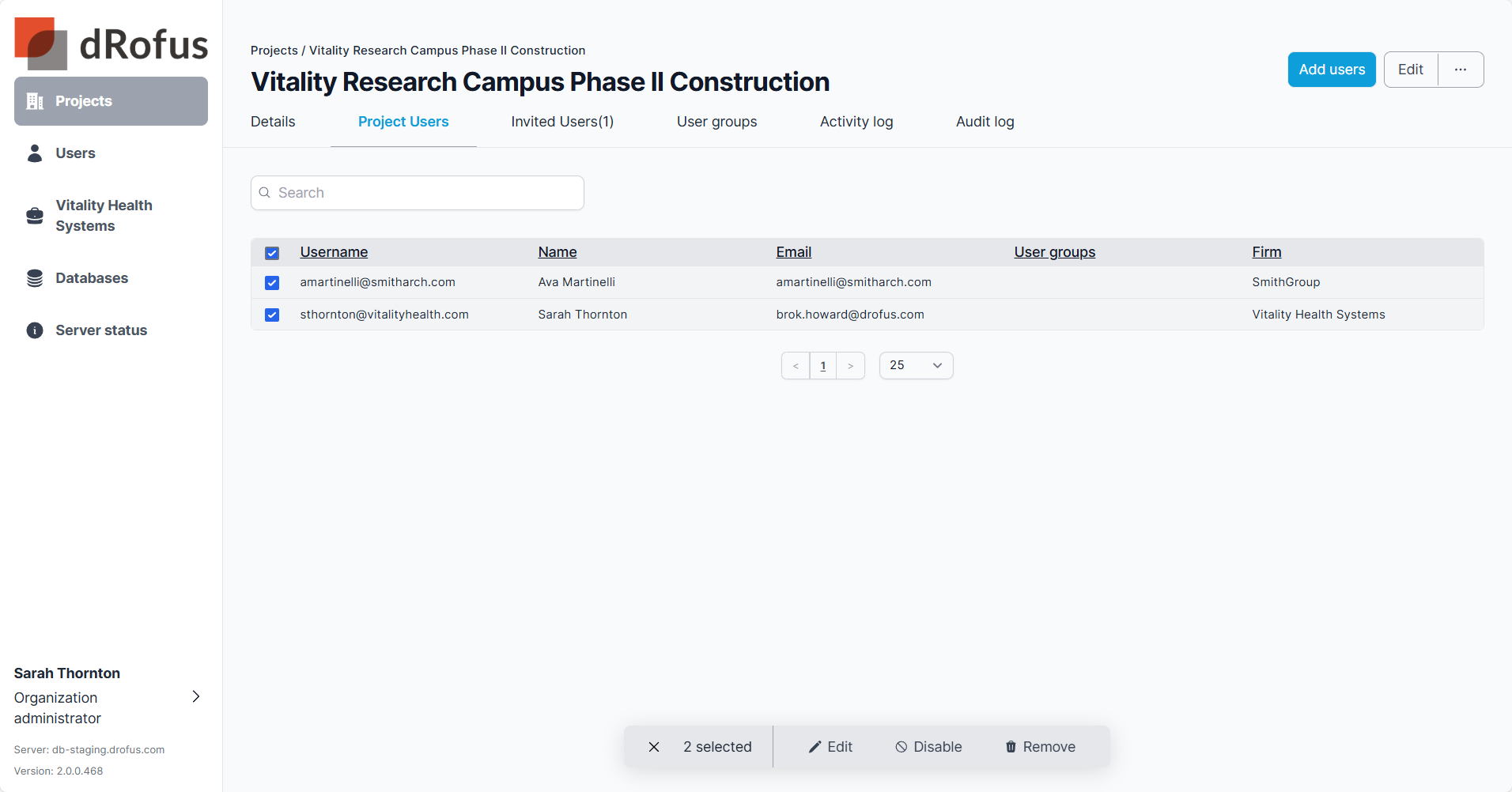
複数のユーザーの権限を変更すると、既存の権限と、ユーザーグループのメンバーシップが、新しく割り当てられたものに置き換えられることに注意してください。
ユーザーが既にユーザーグループを割り当てられていて、変更を行う場合、2つのオプションが表示されます。
”新しいユーザーグループ (New Usergroup)”と “一意の権限 (Unique Permissions)”です。
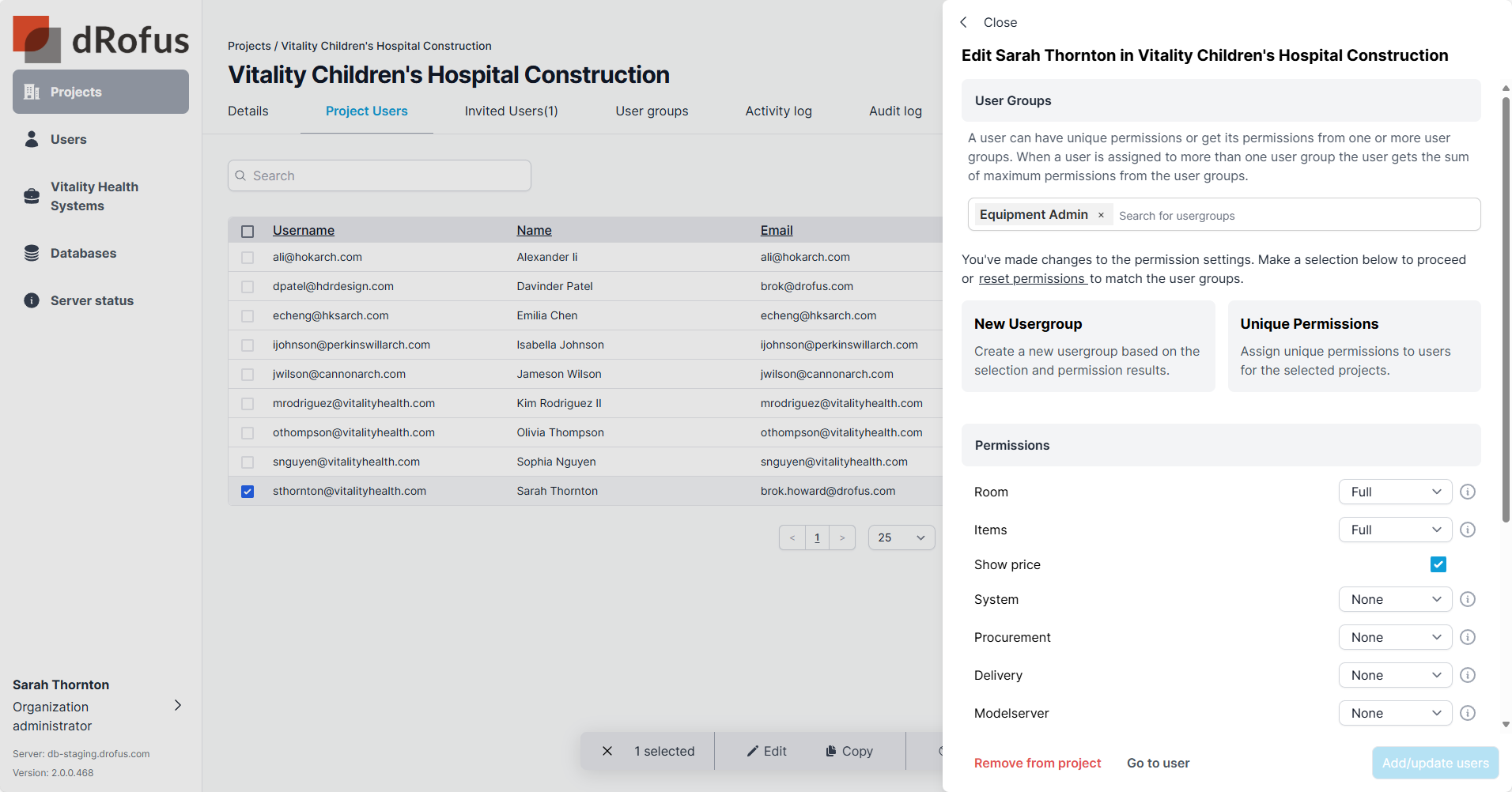
新しいユーザーグループ
これらの新しい変更を新しいユーザーグループに変換したい場合、プロジェクトで再 利用することができます。”新規ユーザグループ (New Usergroup)” を選択し、ユーザグループに名前を付け、”ユーザの追加/更新 (Add/update users)”を選択します。
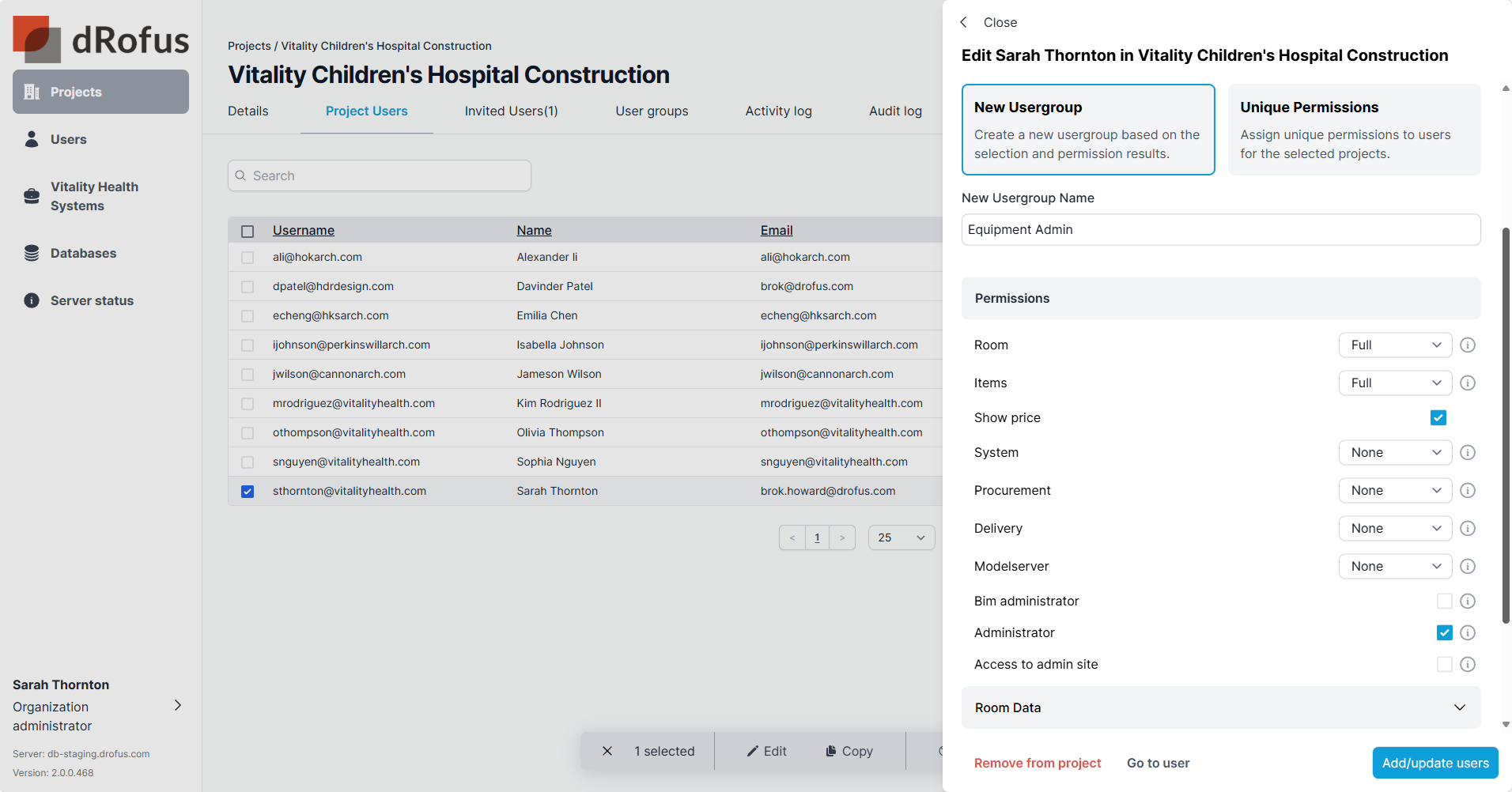
一意の権限
これらの新しい変更が再び使用されることを意図していない場合、一意の権限を選択すると、以前のユーザグループからユーザが、削除され、すべての権限設定が一意になります。
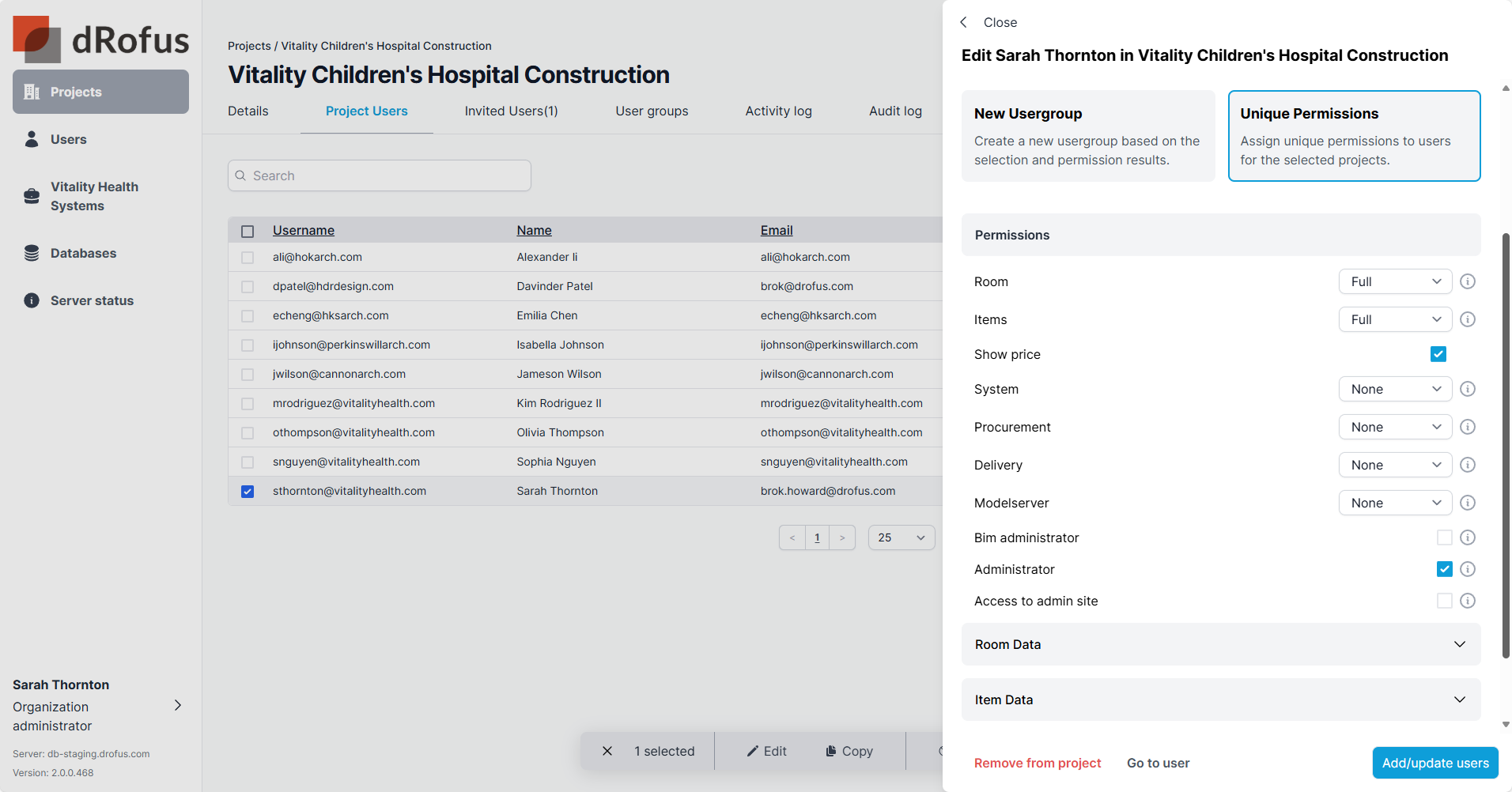
.png)